excel找出宏的方法
发布时间:2017-01-15 12:41
相关话题
在处理数据的时候经常会需要用到Excel进行对数据的编辑以及整理,或许有的朋友不知道宏功能该如何使用,没关系,下面是由小编分享的excel找出宏的方法,以供大家阅读和学习。
excel找出宏的方法:
找出宏步骤1:先请在 Office 2007 Excel 中点击左上角的菜单按钮,如图所示
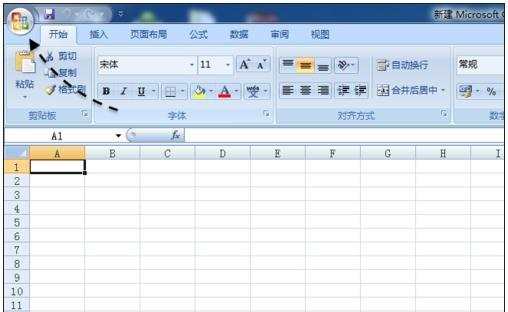
找出宏步骤2:接着请点击菜单窗口中的“Excel 选项”按钮,如图所示
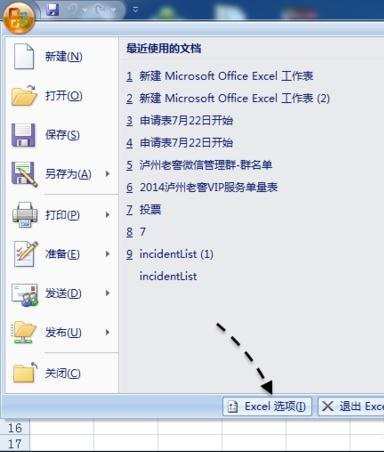
找出宏步骤3:在 Excel 的设置选项中,请点击左侧的“信任中心”栏目,如图所示
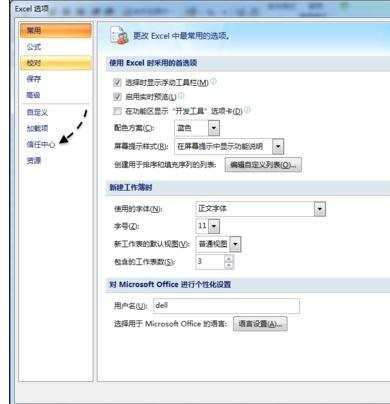
找出宏步骤4:接着请在信任中心设置界面中点击“信任设置”按钮,如图所示
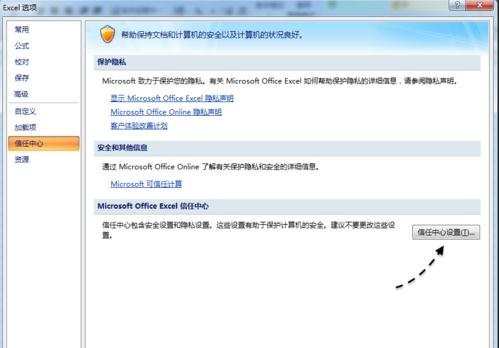
找出宏步骤5:随后可以看到 Excel 默认是关闭了宏选项,如图所示
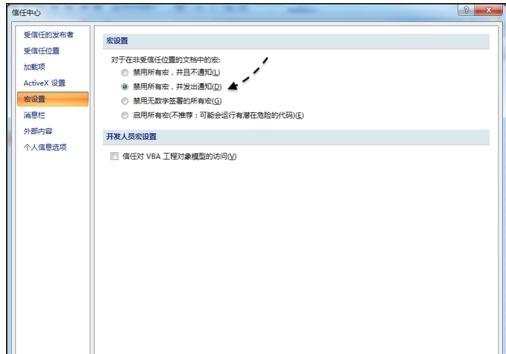
找出宏步骤6:最后请点击选择“启用所有宏”选项,再点击“确定”按钮保存返回。接下来请重新打开 Excel 文件,就可以正常打开了。
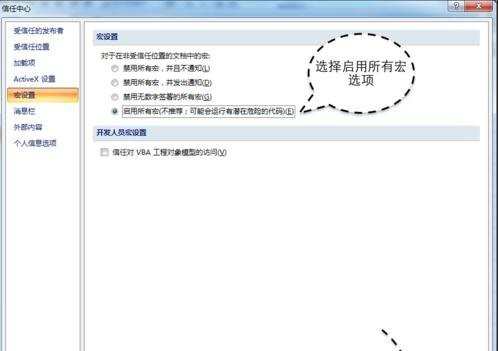
看了excel找出宏的方法还看了:
1.如何查看excel中的宏的教程
2.如何关闭excel宏的方法
3.excel2010 宏不能用的解决方法
4.excel使用宏的方法
5.excel2013调出宏的方法
6.如何破解excel宏密码的方法
7.excel 2010开启宏的三个方法

excel找出宏的方法的评论条评论